Als gebruiker van een Samsung-telefoon vraag je je misschien af of er een officiële Samsung-wachtwoordbeheerder die u kunnen helpen bij het opslaan van verschillende wachtwoorden, of als u moet vertrouwen op andere Android-apps voor wachtwoordbeheer, zoals Google Password Manager.
Heeft Samsung een ingebouwde wachtwoordmanager? Hoe opgeslagen wachtwoorden op uw Samsung Galaxy-telefoon controleren? Dit bericht zal u helpen om meer te weten te komen over een gratis Samsung-app voor wachtwoordbeheer, Samsung Pass. Via de Samsung-wachtwoordbeheerderbeoordeling kunt u de belangrijkste functies leren kennen en hoe u deze kunt gebruiken om alle soorten wachtwoorden te beheren.
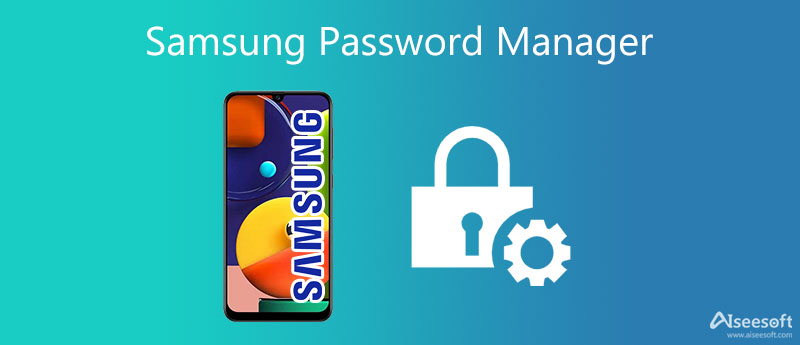
Nieuwe Samsung Galaxy-telefoons en -tablets worden geleverd met een gratis app voor wachtwoordbeheer, Samsung Pass. Als de standaard Samsung-wachtwoordbeheerder kan het helpen om verschillende ID's en wachtwoorden voor apps en websites op te slaan. Als u niet weet waar u uw opgeslagen wachtwoorden kunt zien of hoe u Samsung Pass moet gebruiken, kunt u de beoordeling hieronder bekijken.
Samsung Pass is een officiële tool voor wachtwoordbeheer die is ingebouwd in de nieuwste Samsung Galaxy-smartphones en -tablets. Het ondersteunt beveiligde toegang via biometrische authenticatie zoals vingerafdrukken, gezichten of irissen. Deze Samsung-wachtwoordbeheerder kan uw biometrische gegevens verzamelen om in te loggen op websites en apps.
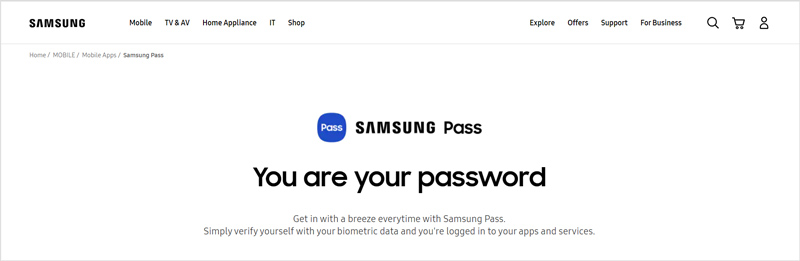
Samsung Pass slaat verschillende informatie op, waaronder gebruikersnamen, wachtwoorden, creditcardgegevens, adressen en meer. Wanneer u uw inloggegevens moet invoeren, worden deze automatisch ingevuld door middel van biometrische scans. Al uw opgeslagen wachtwoorden door Samsung Pass worden niet gesynchroniseerd met uw andere Samsung-apparaten.
Samsung Pass is vooraf geïnstalleerd op alle nieuwste Samsung Galaxy-smartphones en is gratis te gebruiken. De functie Automatisch aanvullen is effectief en veilig.
Samsung Pass is echter alleen compatibel met de nieuwste Samsung-modellen. Je kunt het niet gebruiken op andere Android-apparaten. Als wachtwoordbeheerder van Samsung kan het geen wachtwoorden genereren. Wat erger is, het ondersteunt geen populaire webbrowsers zoals Chrome, Firefox, Opera en meer.
Waar vind je de ingebouwde Samsung-wachtwoordbeheerder? Het is je misschien opgevallen dat er geen app-pictogram op je Galaxy-apparaat staat om snel toegang te krijgen tot Samsung Pass. De waarheid is dat je naar de Biometrie en beveiliging menu in Instellingen om het te lokaliseren.
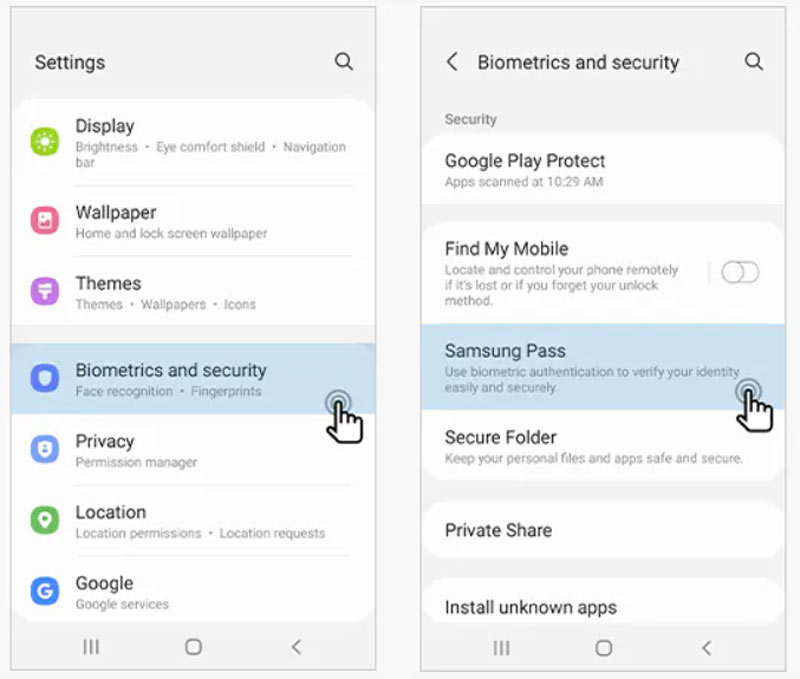
Wanneer u Samsung Pass invoert, tikt u op de Instemmen om de privacyverklaring te accepteren. Gebruik uw wachtwoord en vingerafdruk om uw Samsung-account te verifiëren. Daarna kunt u meer instellingen aanpassen op basis van uw behoefte.
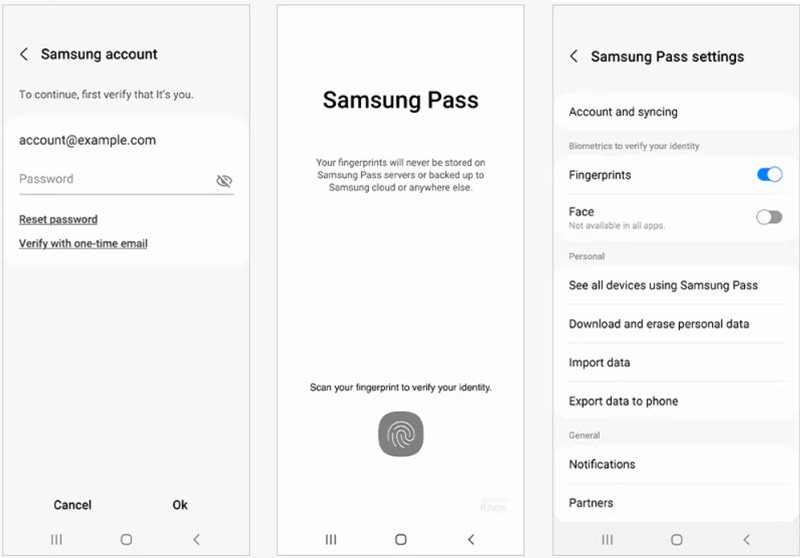
Nadat u Samsung Pass hebt ingesteld, kunt u deze gaan gebruiken om u aan te melden bij websites en apps. Maar u moet weten dat het alleen werkt met Samsung Internet en andere ondersteunde apps.
Wanneer u zich aanmeldt bij uw account, vraagt Samsung Pass of u de aanmeldingsgegevens wilt opslaan. Hier kunt u eenvoudig op de knop Onthouden tikken om uw gebruikersnaam en het bijbehorende wachtwoord op te slaan. De volgende keer dat u zich moet aanmelden bij de site, kunt u zich rechtstreeks aanmelden met Samsung Pass.
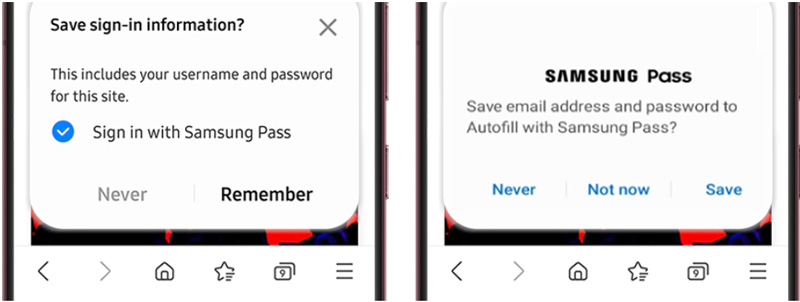
Om alle opgeslagen wachtwoorden op uw Samsung Galaxy-telefoon te controleren, moet u naar Instellingen gaan. Scroll naar beneden om de . te vinden Vergrendel scherm en beveiliging or Biometrie en beveiliging optie en tik erop.
Tik op de knop Opgeslagen wachtwoorden optie en kies er vervolgens voor om ze te tonen. Nu mag u op de specifieke app tikken en gerelateerde accountinformatie bekijken.
Als u niet tevreden bent met de Samsung Pass, kunt u proberen de standaard Android-app voor wachtwoordbeheer te gebruiken, Google-wachtwoordbeheerder. Het is ingebouwd in de Chrome-browser en alle Android-apps. Als Android-gebruiker kunt u Google-wachtwoordbeheerder om gemakkelijk alle soorten wachtwoorden te onthouden.
Als u uw accountgegevens op een Samsung-telefoon wilt opslaan, kunt u uw Google-account synchroniseren en vervolgens Google Password Manager gebruiken om uw wachtwoorden op te slaan. Om wachtwoorden op de Chrome-sites op te slaan, kunt u inloggen op uw Google-account en Chrome vervolgens toestaan uw opgeslagen wachtwoorden te gebruiken. Om verschillende app-wachtwoorden te onthouden, moet u Google kiezen als de service voor automatisch aanvullen in Instellingen.
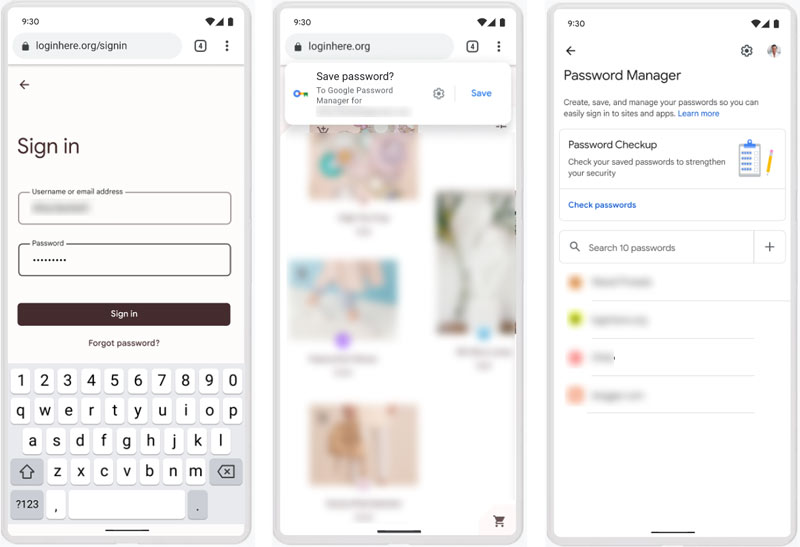
In vergelijking met Samsung Pass kan Google Password Manager meer Android-apparaten, browsers, apps en andere services ondersteunen. Bovendien kan het meer soorten wachtwoorden onthouden.
Als u ook een iOS-apparaat zoals een iPhone of iPad heeft, kunt u naast iCloud-sleutelhanger de professionele wachtwoordbeheersoftware proberen, als u wachtwoorden wilt opslaan en beheren, iPhone-wachtwoordbeheerder. Het biedt u een handige manier om verschillende iOS-wachtwoorden, Apple-accountgegevens, Google-wachtwoorden, creditcardbetalingen, Wi-Fi-wachtwoorden, e-mailaccounts en andere te openen en te bewerken.

109,569 Downloads
100% veilig. Geen advertenties.
100% veilig. Geen advertenties.
Wat zijn Samsung Pass-compatibele apparaten?
Zoals hierboven vermeld, worden nieuwe Galaxy-telefoons en -tablets geleverd met Samsung Pass. De in aanmerking komende apparaten zijn Samsung Galaxy S20+, S20 Ultra, S20, Z Flip, Fold, S10, S9, S8, S7, Note5, S6 en meer.
Hoe Samsung-pas verwijderen?
Wanneer u de Samsung-pas van uw Samsung Galaxy wilt verwijderen, gaat u naar Instellingen, tikt u op de optie Vergrendelscherm en beveiliging en kiest u vervolgens Andere beveiligingsinstellingen. Daarna kunt u de Samsung-pas invoeren om deze gemakkelijk te verwijderen.
Moet ik betalen voor een Samsung-pas?
Nee. De Samsung Pass-app is gratis. Het is vooraf geïnstalleerd op Samsung Galaxy-telefoons. Dus als gebruiker van een Samsung-telefoon hoef je er niet voor te betalen.
Conclusie
We hebben het vooral over gehad Samsung-wachtwoordbeheerder in dit bericht. U kunt de belangrijkste kenmerken van de Samsung Pass kennen, de voor- en nadelen ervan, en hoe u deze kunt vinden en gebruiken. Bovendien laten we u kennismaken met de standaard Android-tool voor wachtwoordbeheer, Google Password Manager.

iPhone Password Manager is een geweldig hulpmiddel om alle wachtwoorden en accounts te vinden die op je iPhone zijn opgeslagen. Het kan ook uw wachtwoorden exporteren en er een back-up van maken.
100% veilig. Geen advertenties.
100% veilig. Geen advertenties.